解决Ubuntu系统中Vim编辑器无法使用的问题:常见原因及修复方法
对于许多刚接触Linux系统的用户来说,Ubuntu无疑是一个非常好的入门选择。然而,在学习和使用过程中,难免会遇到一些问题,比如Vim编辑器无法使用。Vim作为一款功能强大的文本编辑器,在Linux系统中扮演着重要的角色。本文将详细探讨在Ubuntu系统中Vim编辑器无法使用的常见原因及其解决方法。
一、Vim编辑器未安装
问题描述:
许多新手在尝试使用Vim时,可能会遇到如下错误提示:
sudo: vim: 找不到命令
这通常是因为Vim编辑器没有安装。
解决方法:
打开终端:同时按下Ctrl + Alt + T打开终端命令窗口。
安装Vim:输入以下命令进行安装:
sudo apt update
sudo apt install vim
在提示是否继续时,输入y并回车。
验证安装:安装完成后,可以输入vim命令查看是否成功安装。
二、Vim编辑器退格键(Backspace)无法使用
问题描述:
以普通用户登录时,使用Vim编辑器编辑文本,发现退格键无法使用,只能用Delete键来删除字符。
解决方法:
编辑配置文件:使用gedit或其他编辑器打开/etc/vim/vimrc.tiny文件:
sudo gedit /etc/vim/vimrc.tiny
添加配置:在文件中添加以下两行:
set backspace=2
set nocompatible
保存并关闭:保存文件并关闭编辑器。
验证效果:重新打开Vim编辑器,检查退格键是否正常工作。
三、老版本Ubuntu无法下载Vim编辑器
问题描述:
在一些老版本的Ubuntu系统中,使用apt-get install vim命令安装Vim时,可能会遇到找不到安装包路径的问题。
解决方法:
删除旧版本:
sudo apt-get remove vim-common
添加旧版本仓库:
sudo add-apt-repository 'deb http://old-releases.ubuntu.com/ubuntu maverick main restricted universe'
更新软件包列表:
sudo apt-get update
安装Vim:
sudo apt-get install vim
四、Vim默认为replace模式
问题描述:
在使用Vim打开文件时,发现默认进入了replace模式,而不是常见的插入模式。
解决方法:
编辑Vim配置文件:打开/etc/vim/vimrc或~/.vimrc文件:
sudo gedit /etc/vim/vimrc
添加配置:在文件中添加以下几行:
set termencoding=utf-8
set fileformats unix
set encoding=prc
保存并关闭:保存文件并关闭编辑器。
重启Vim:重新打开Vim编辑器,检查是否解决了问题。
五、环境变量配置错误
问题描述:
在/etc/profile中添加了错误的PATH变量,导致几乎所有的系统命令无法使用,包括Vim。
解决方法:
编辑环境变量文件:
sudo gedit /etc/profile
修复PATH变量:找到并修正错误的PATH变量,确保其正确无误。例如:
export PATH=/usr/local/sbin:/usr/local/bin:/sbin:/bin:/usr/sbin:/usr/bin
保存并关闭:保存文件并关闭编辑器。
重启终端:重新启动终端或重新登录系统,使配置生效。
六、Vim编辑器的基本使用方法
对于初次接触Vim的用户,以下是一些基本的使用方法:
进入编辑模式:
按i或a进入插入模式。
退出编辑模式:
按Esc键退出编辑模式。
保存并退出:
按Shift + :,输入wq并回车。
不保存退出:
按Shift + :,输入q!并回车。
总结
通过上述方法,相信大家能够解决在Ubuntu系统中遇到的大部分Vim编辑器问题。Vim作为一款强大的文本编辑器,掌握其基本使用方法将对日常工作和学习大有裨益。希望本文能帮助到正在学习Ubuntu系统的朋友们,祝大家学习愉快!